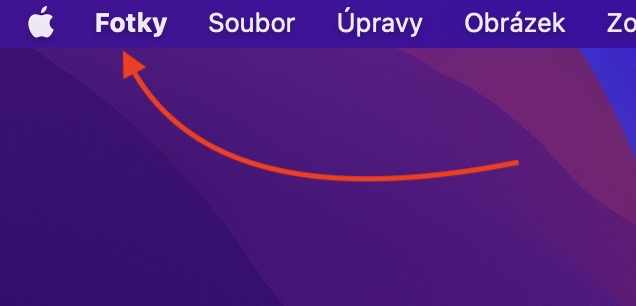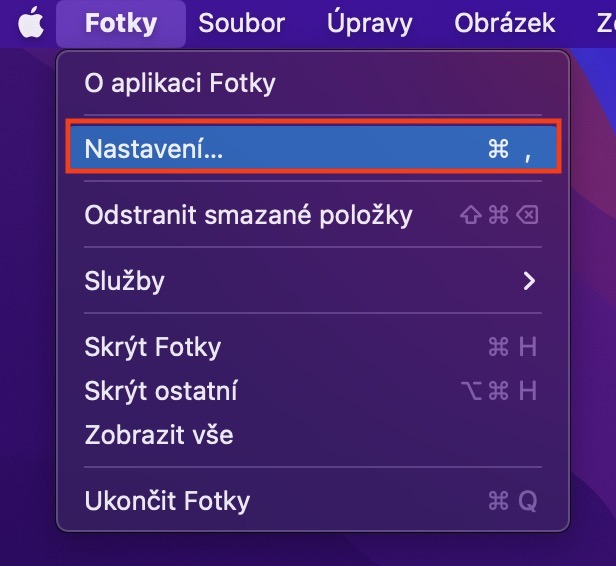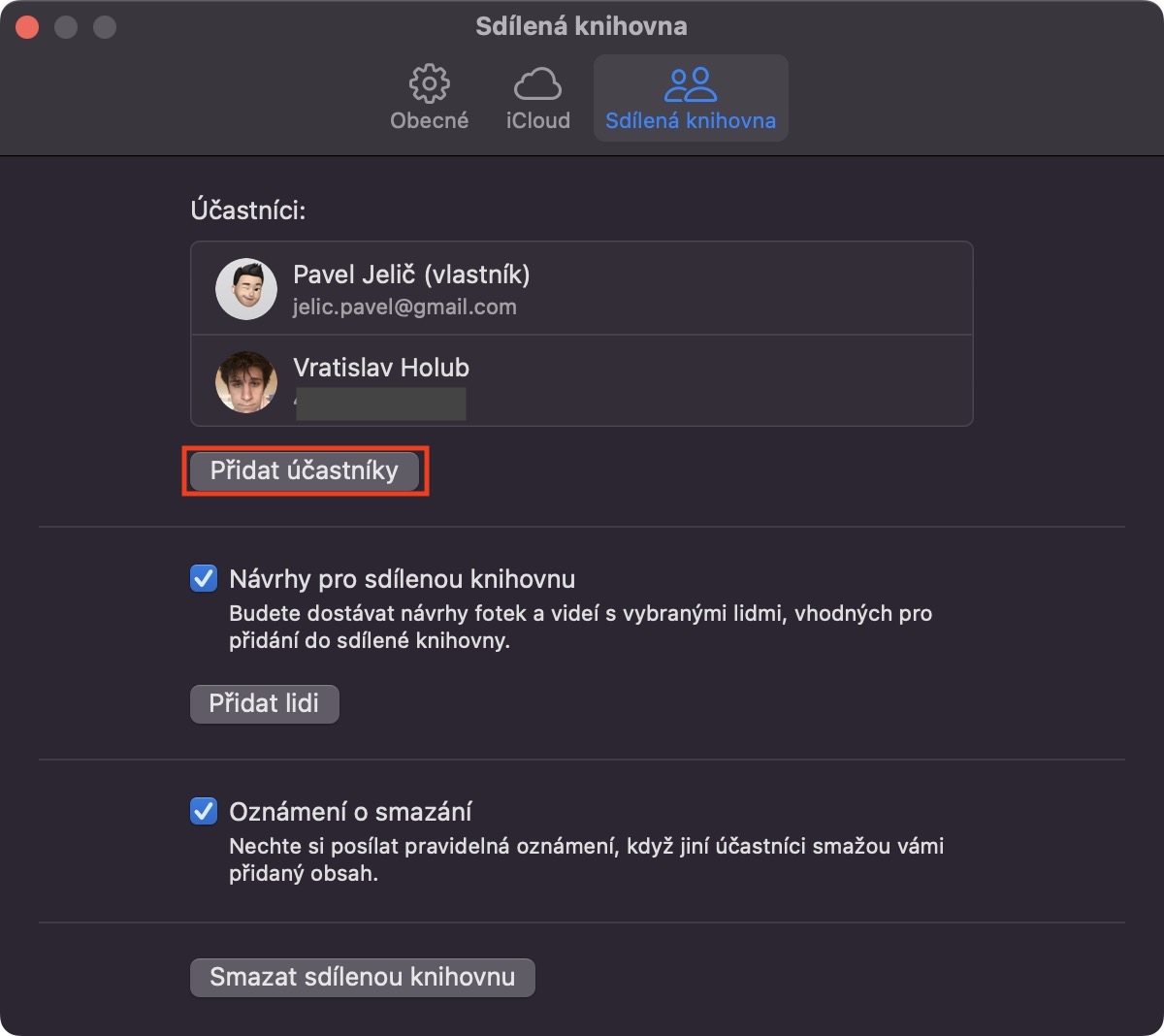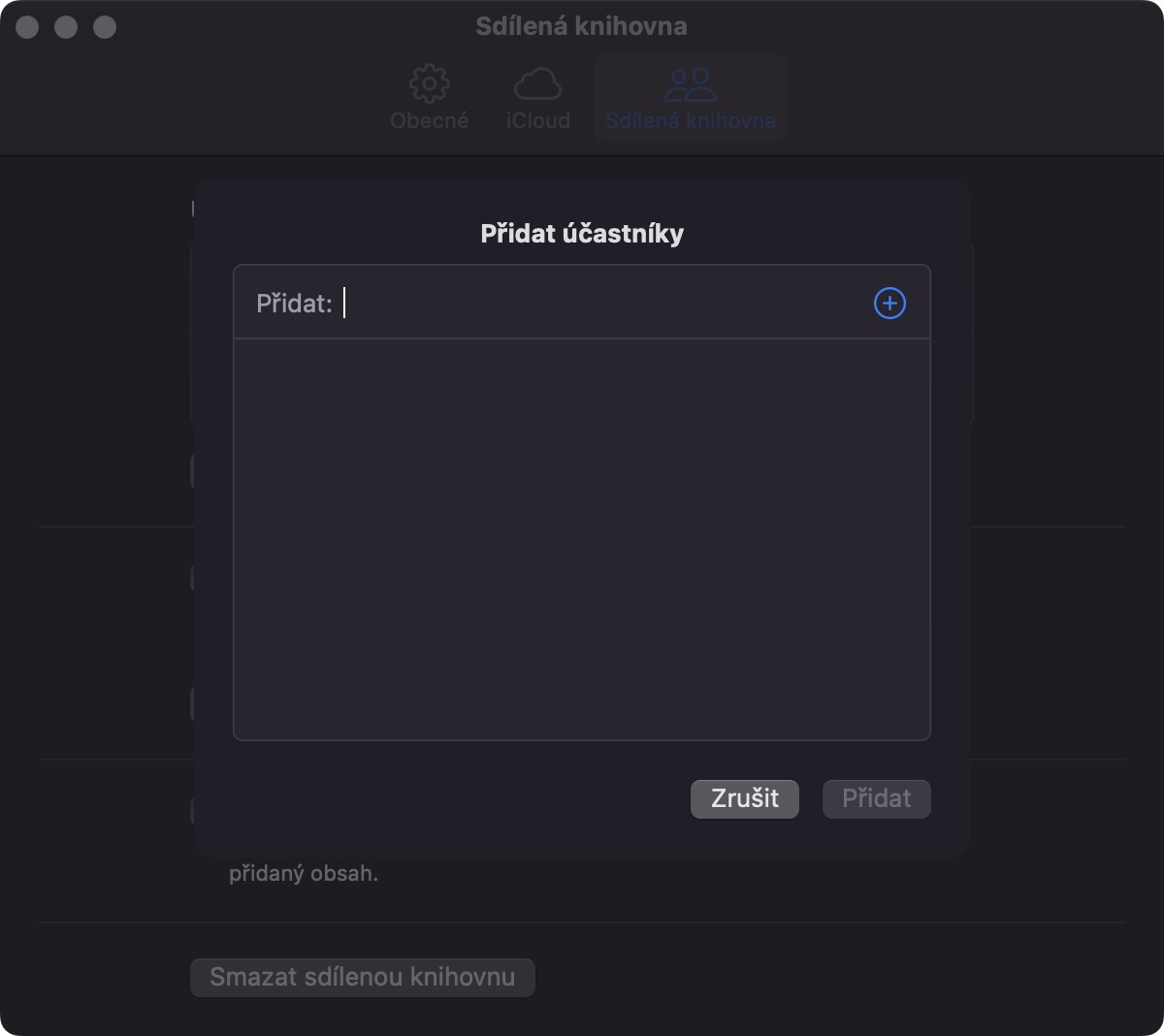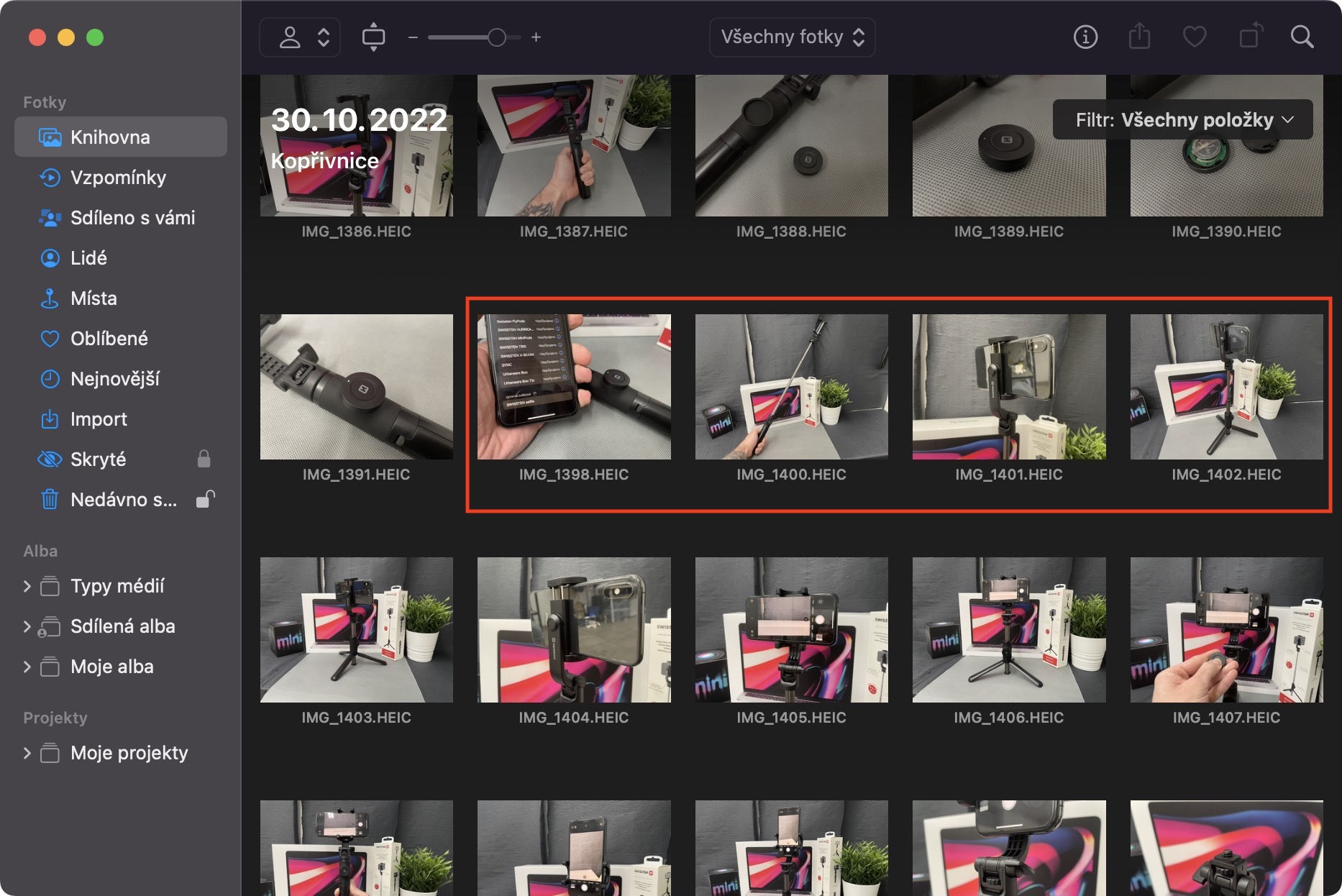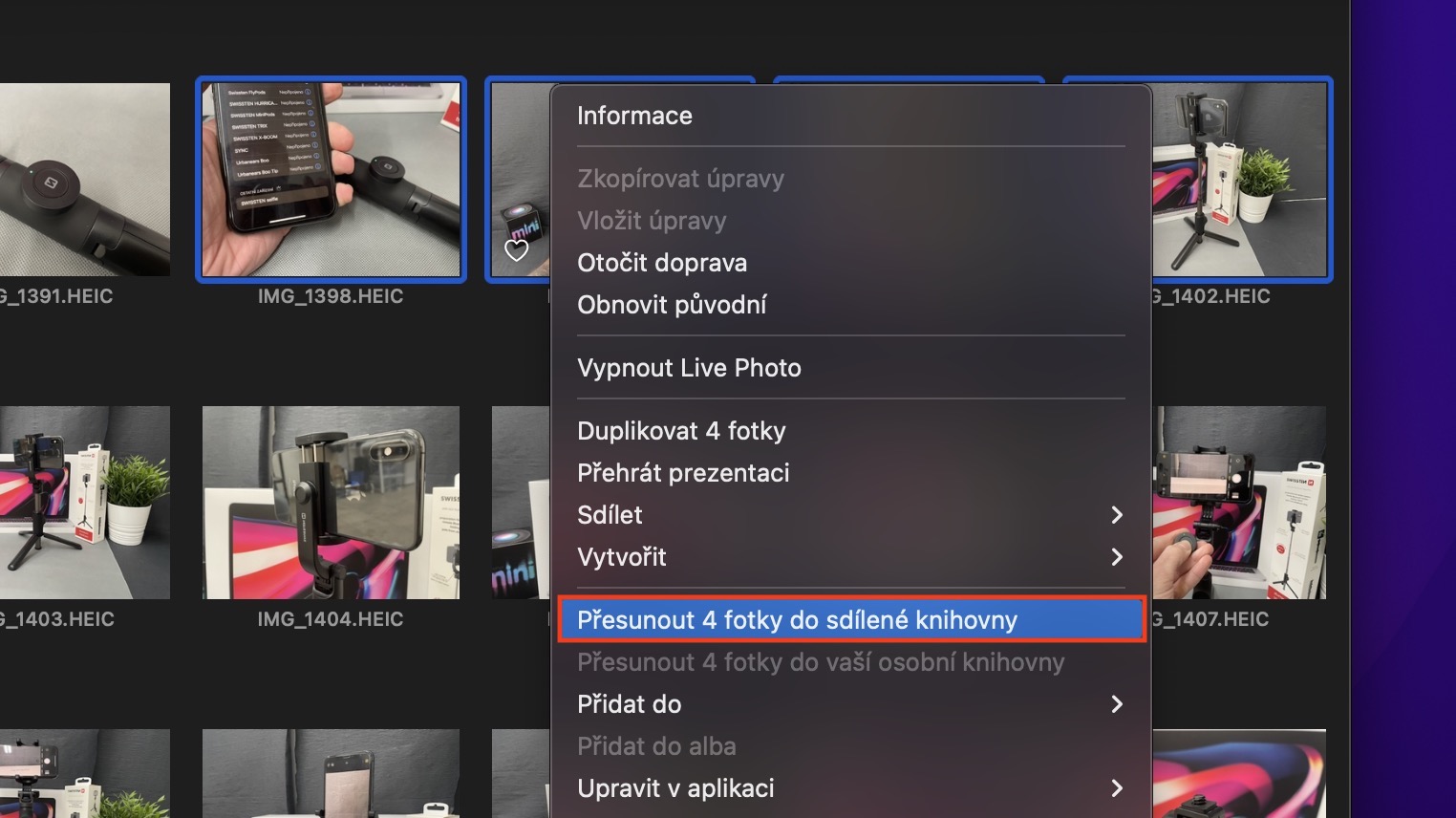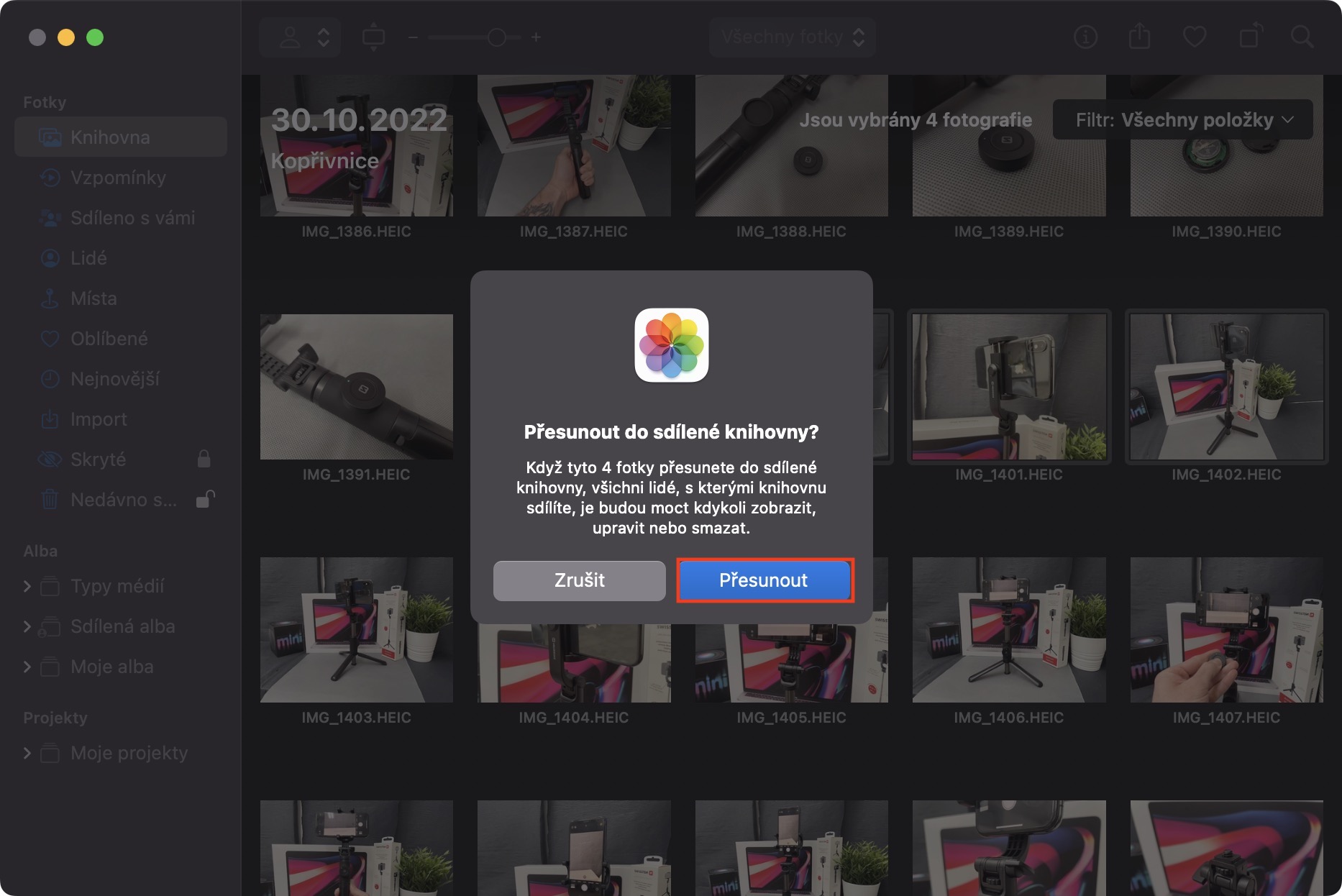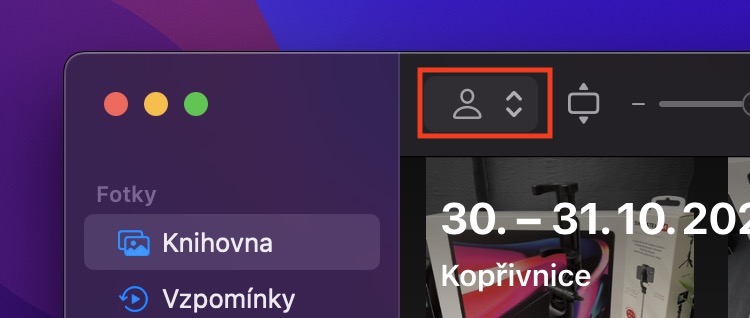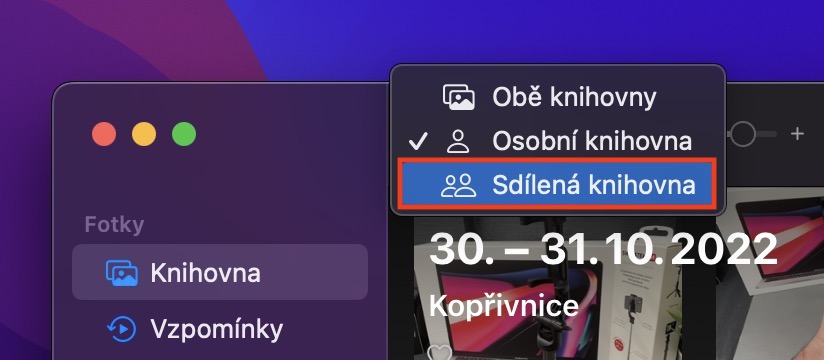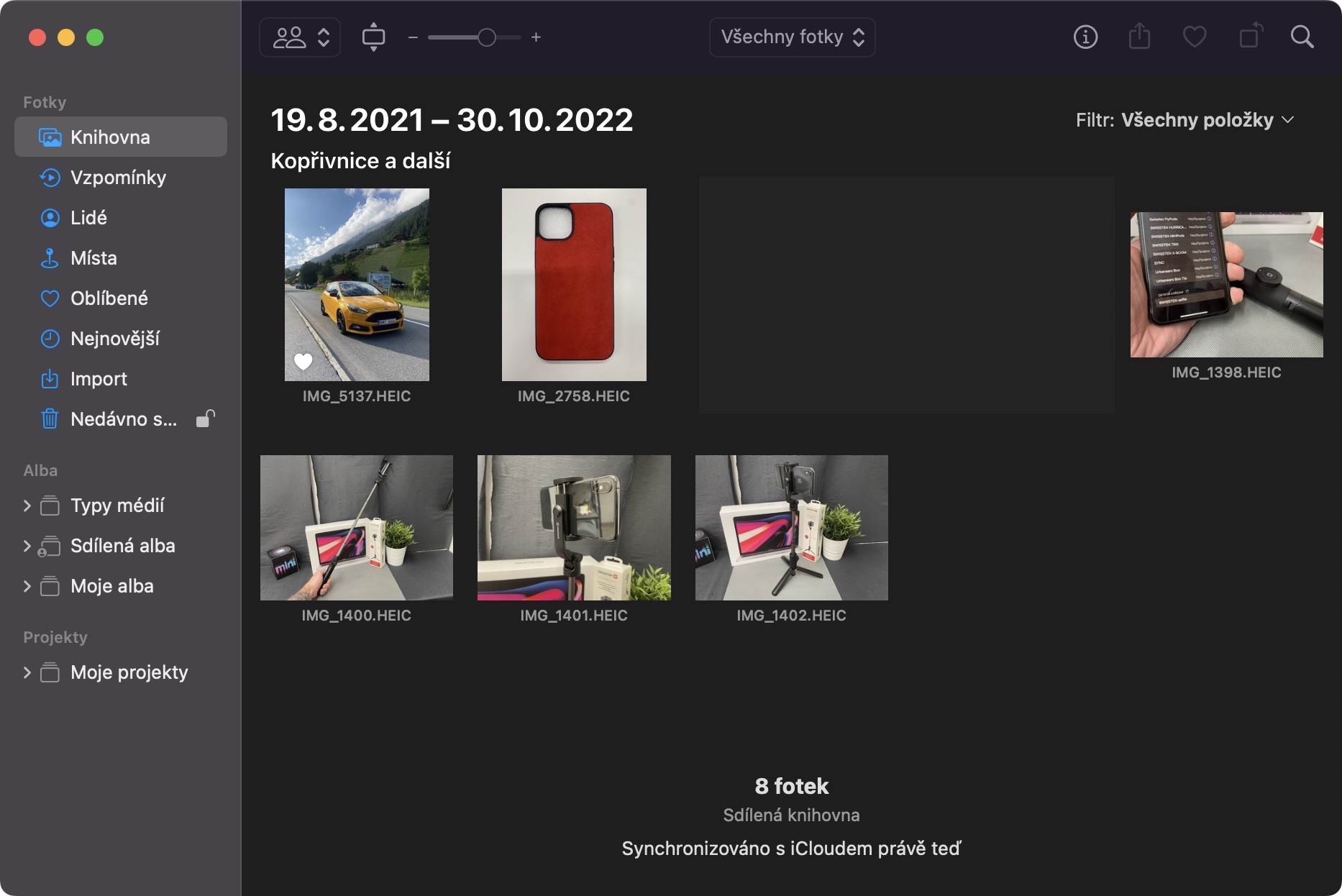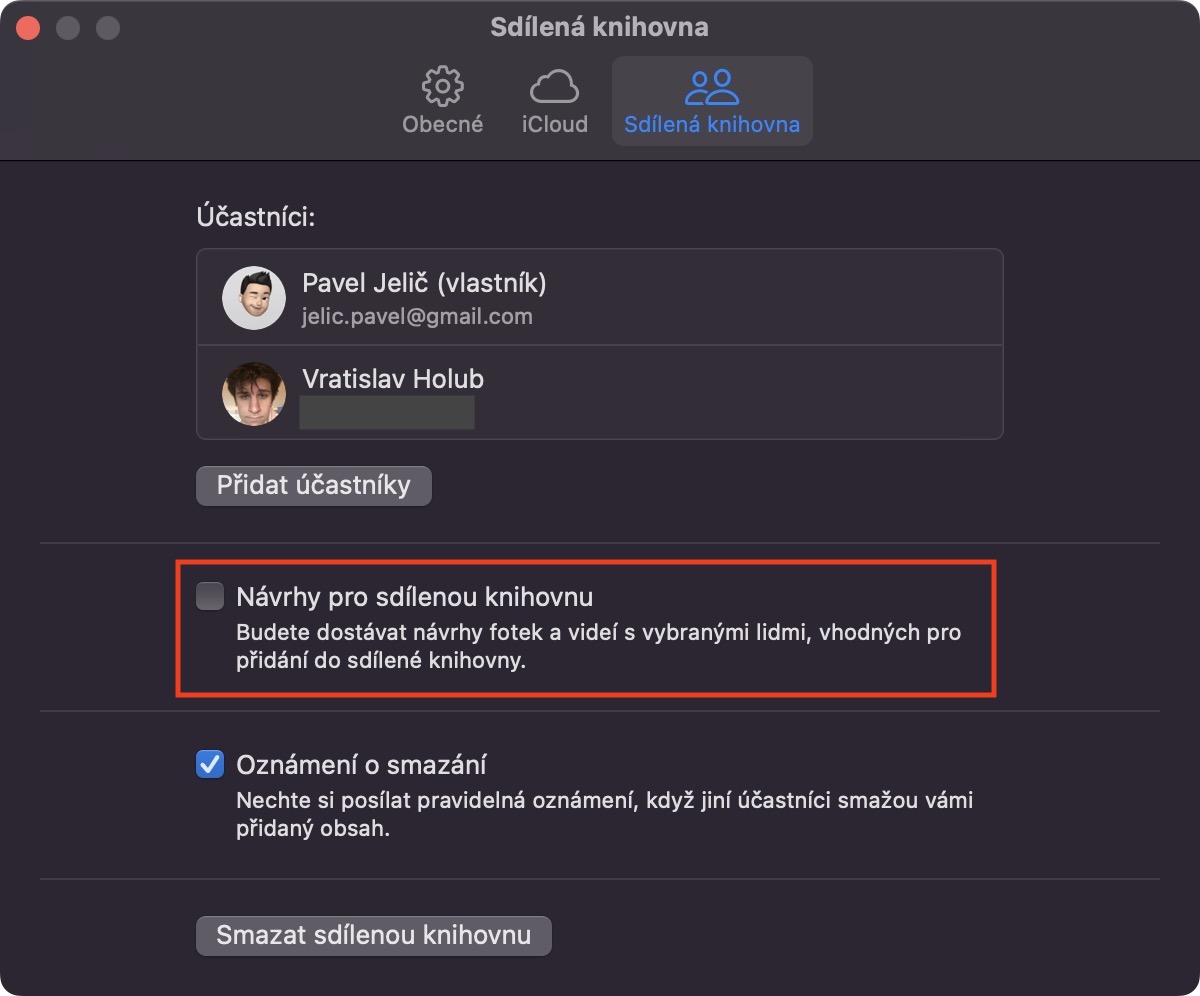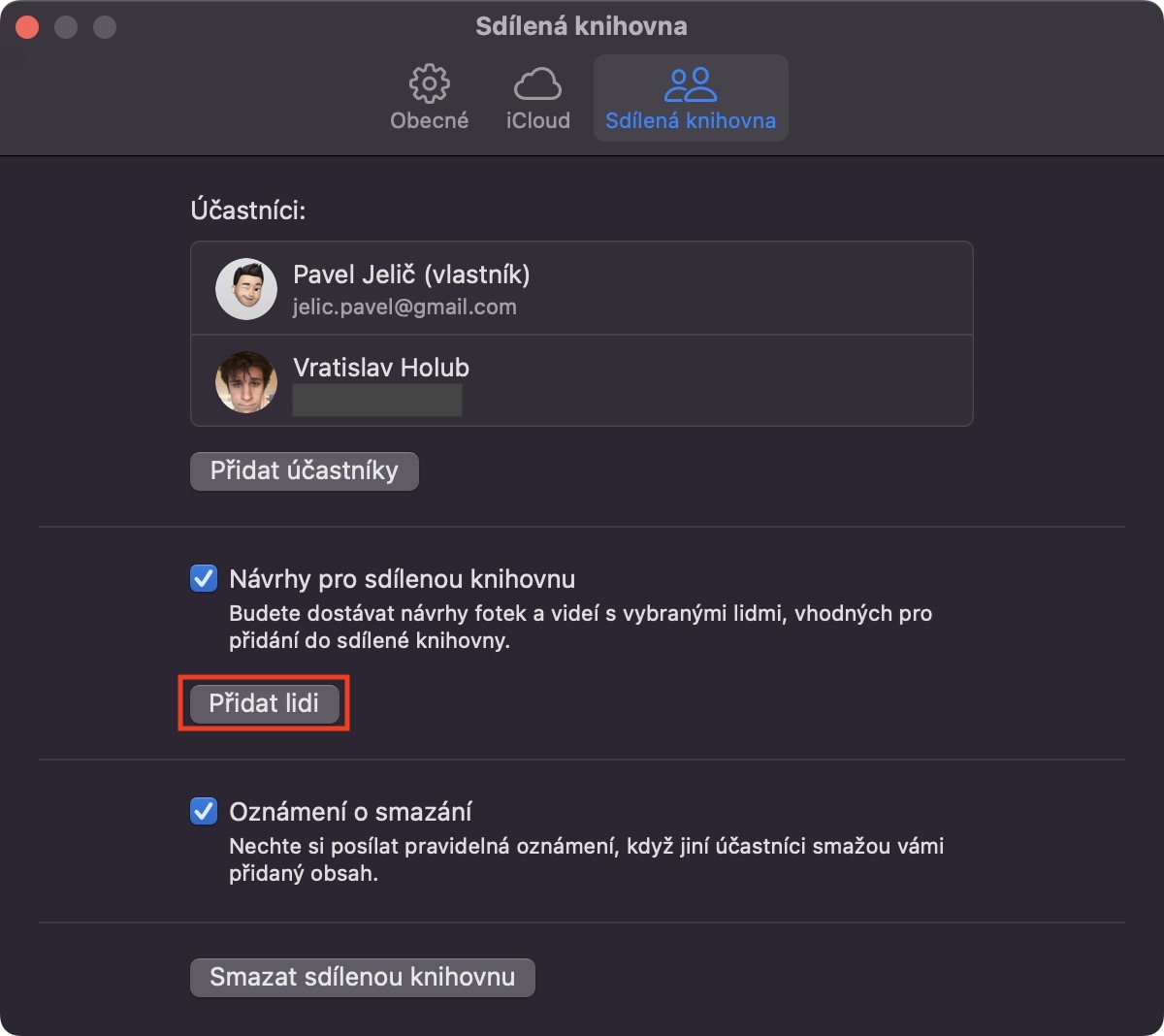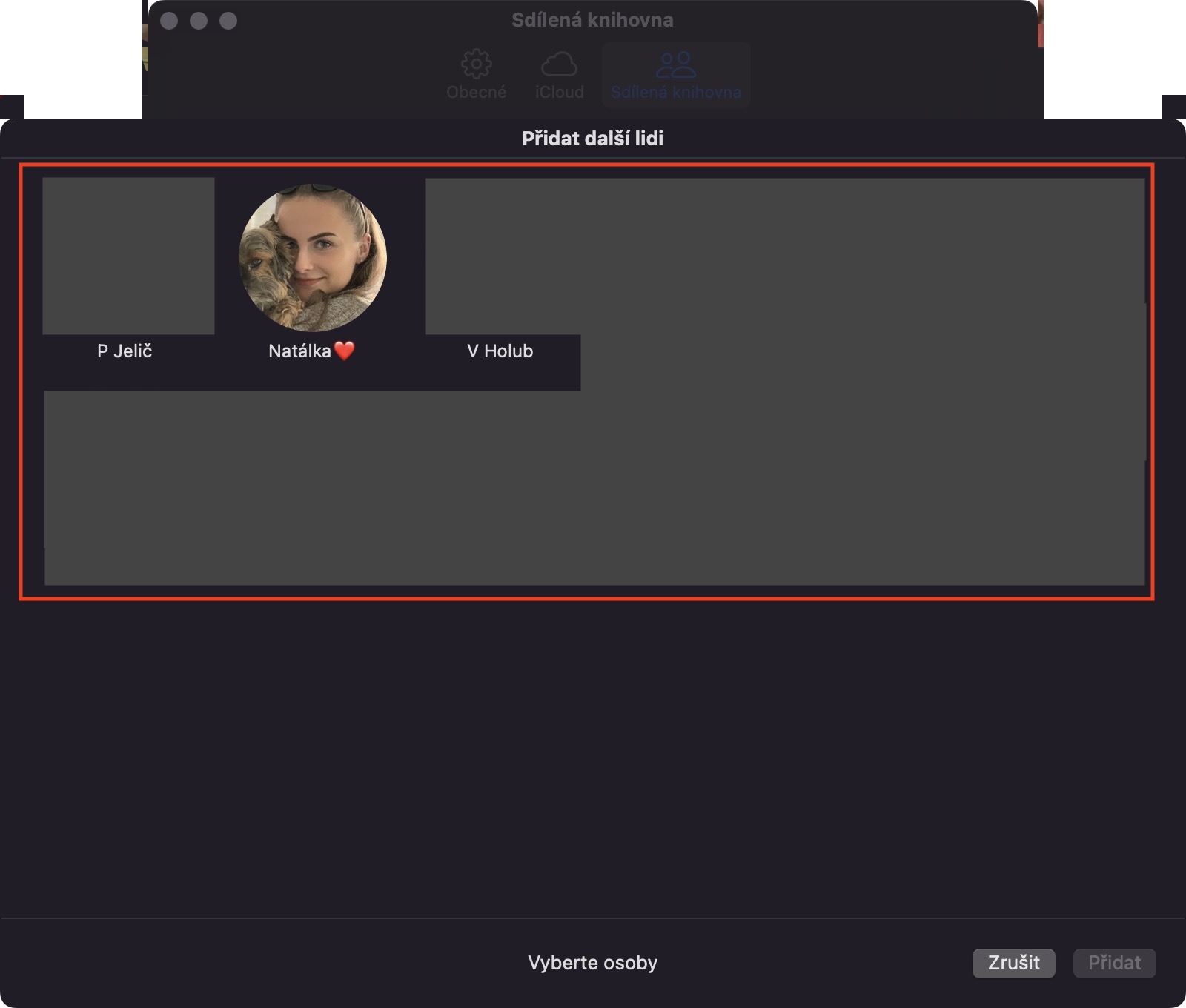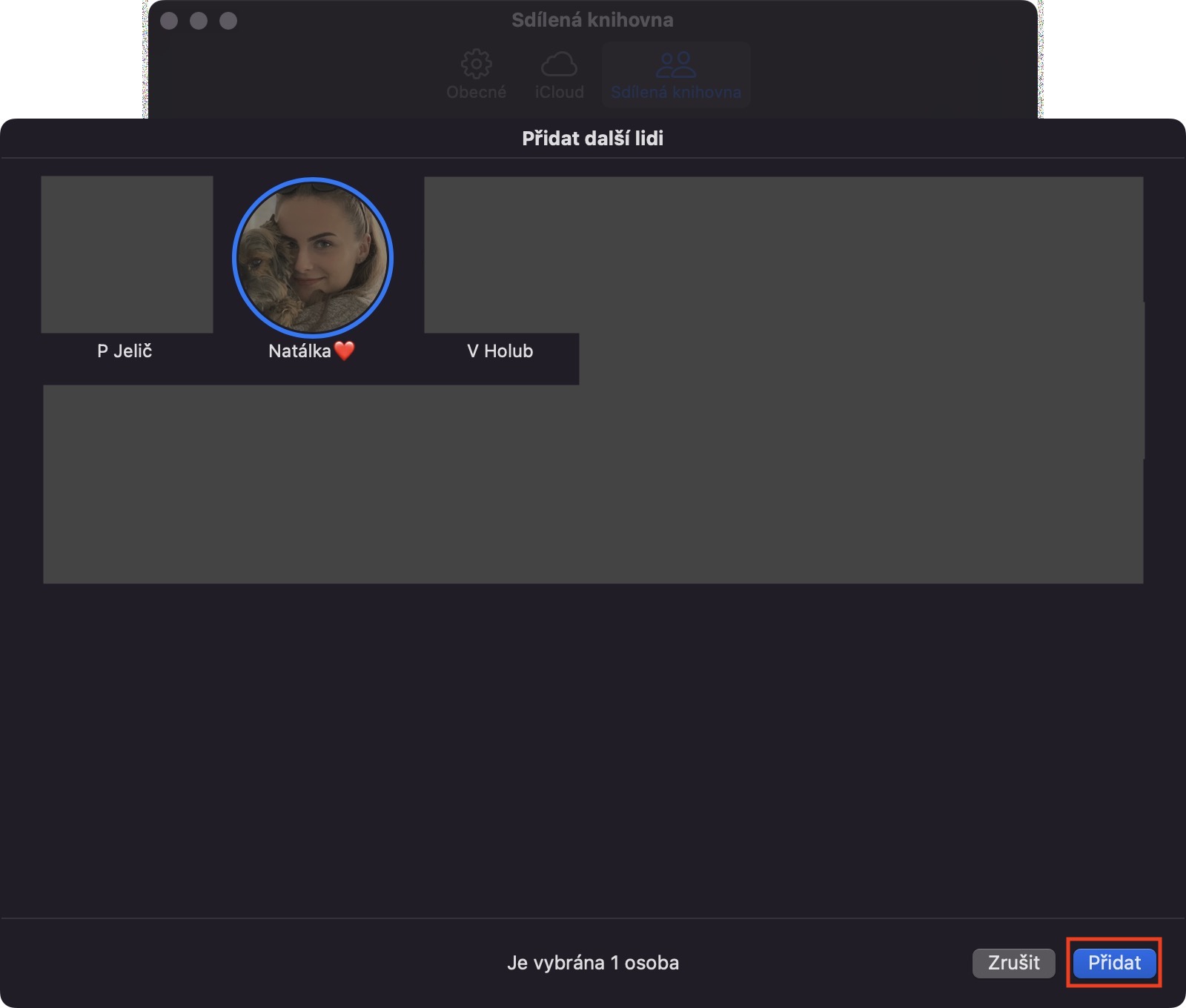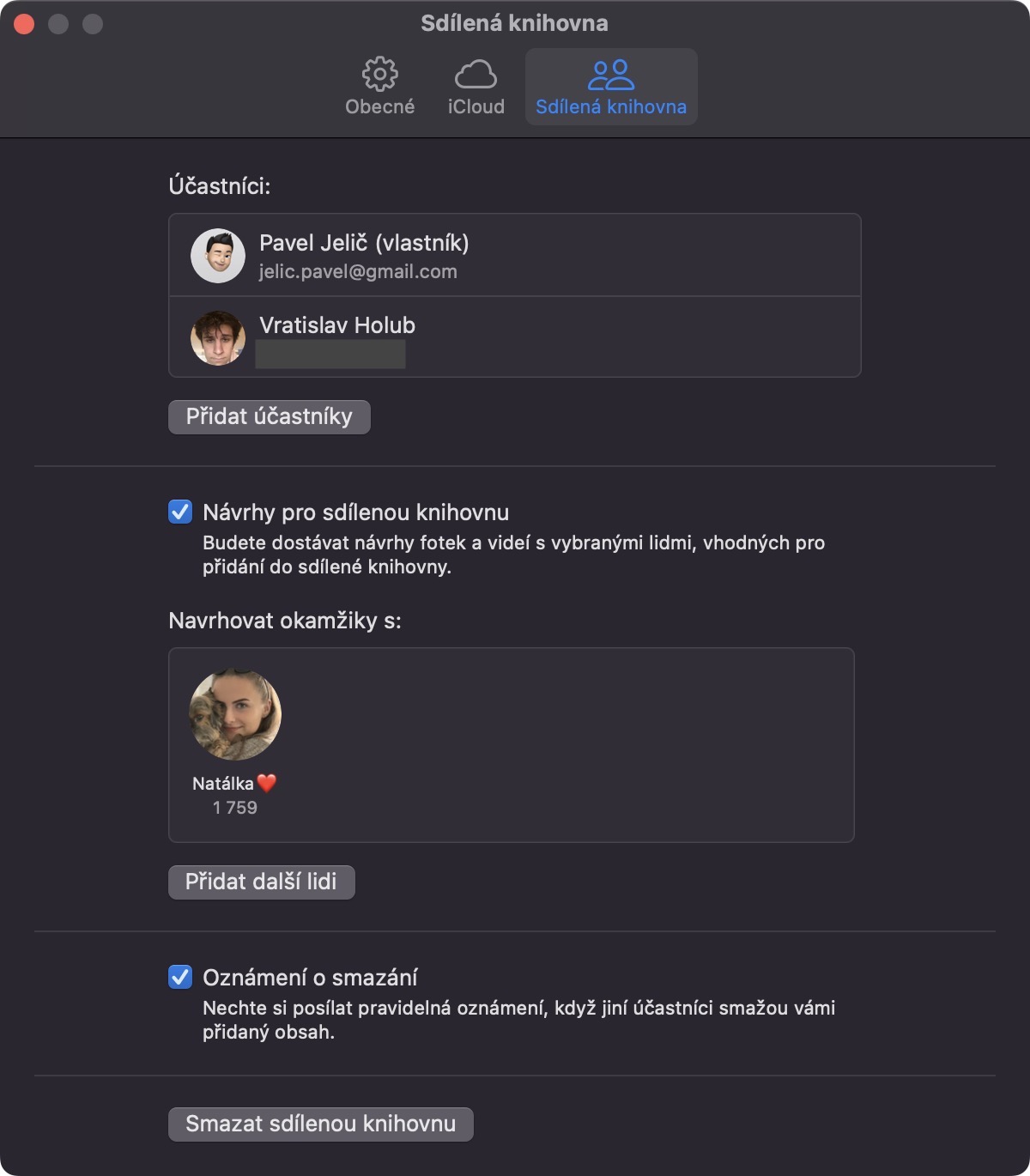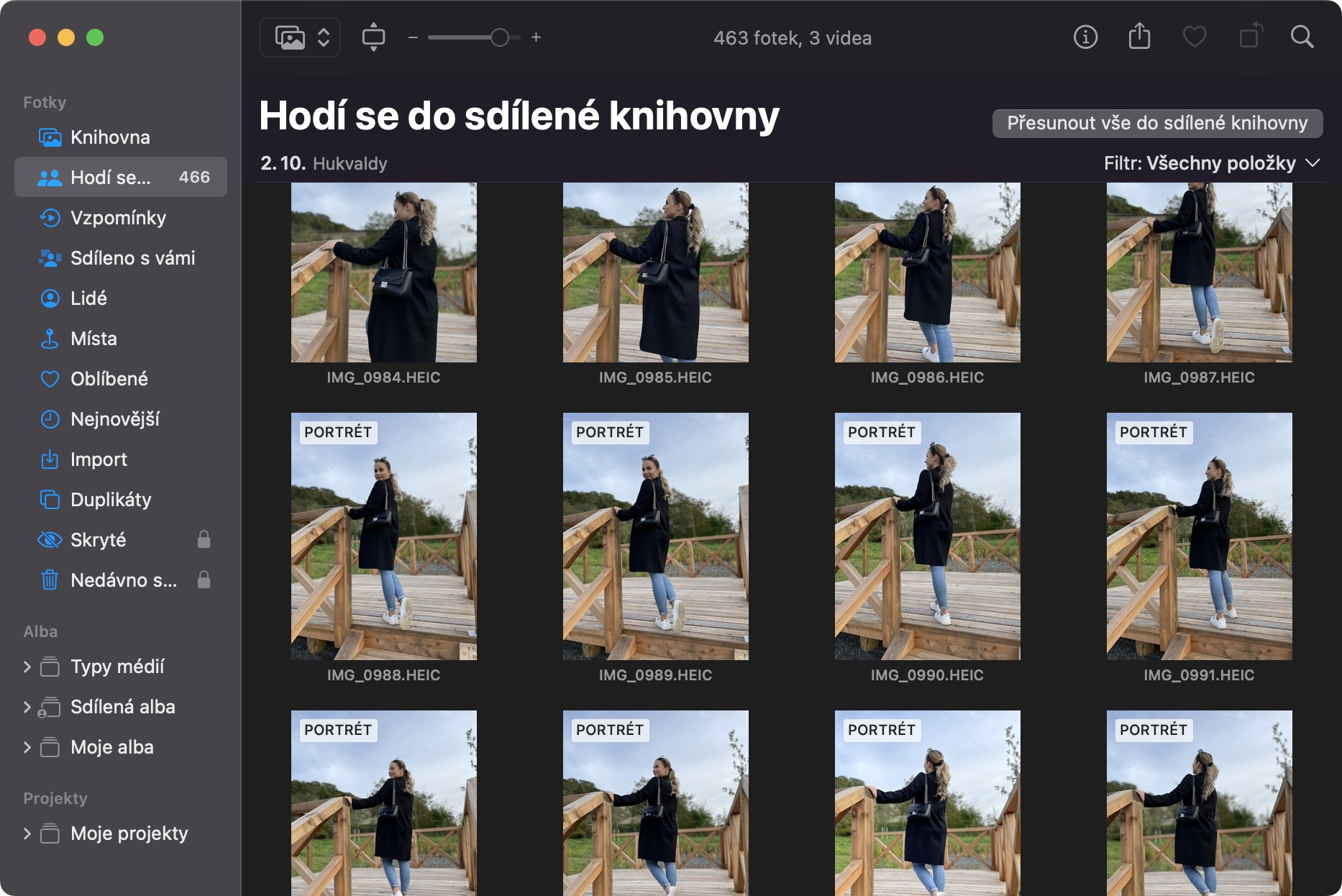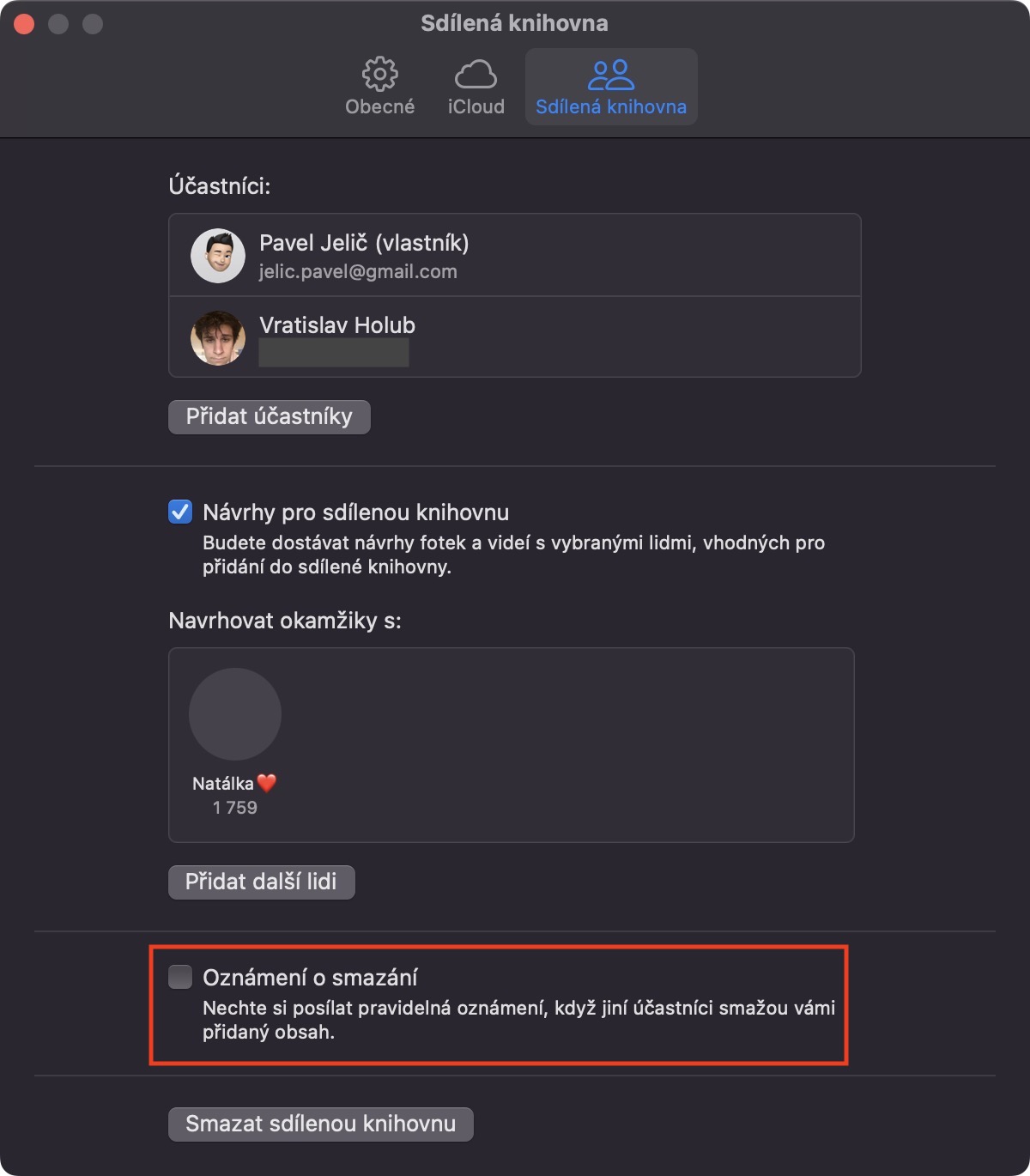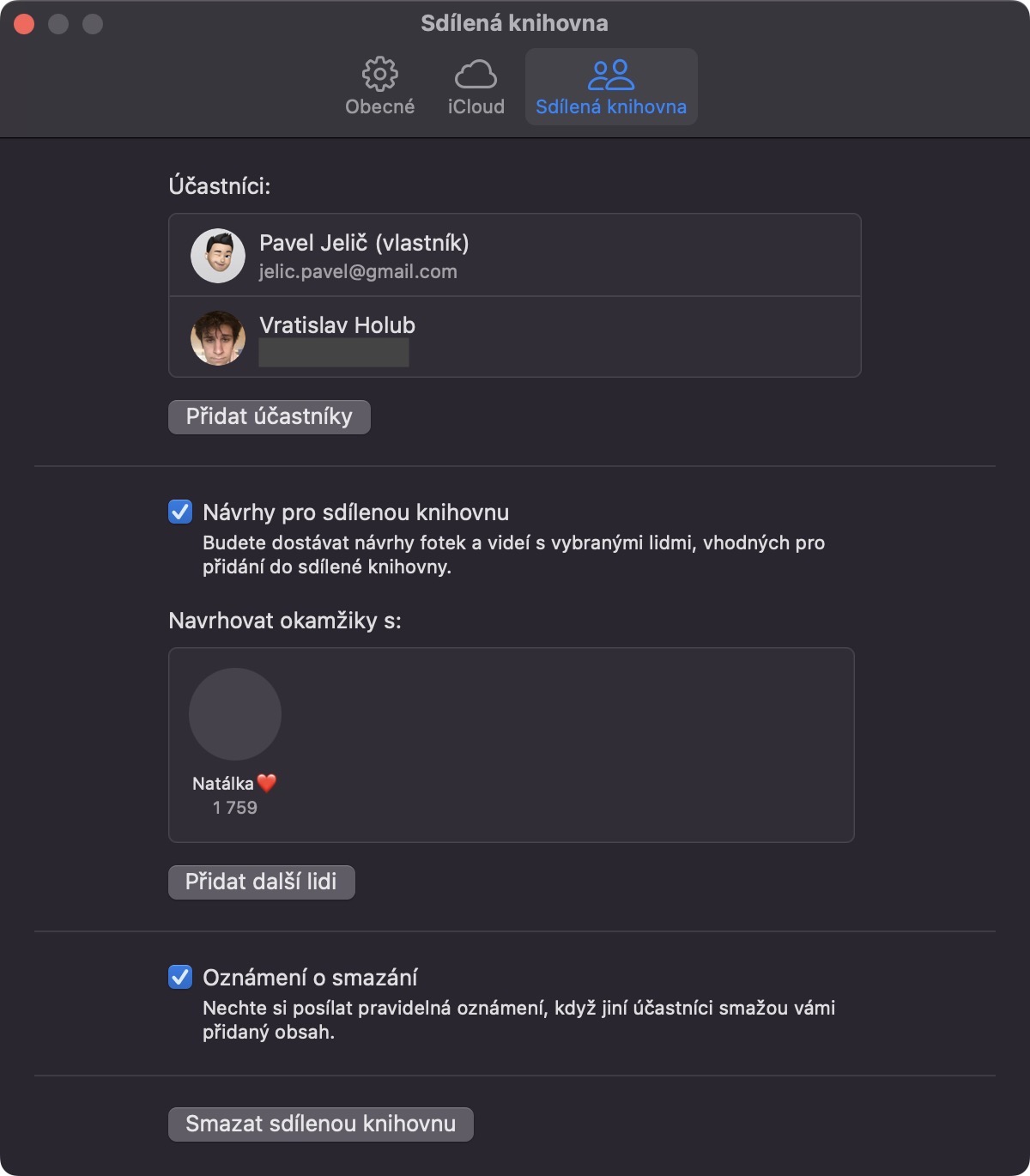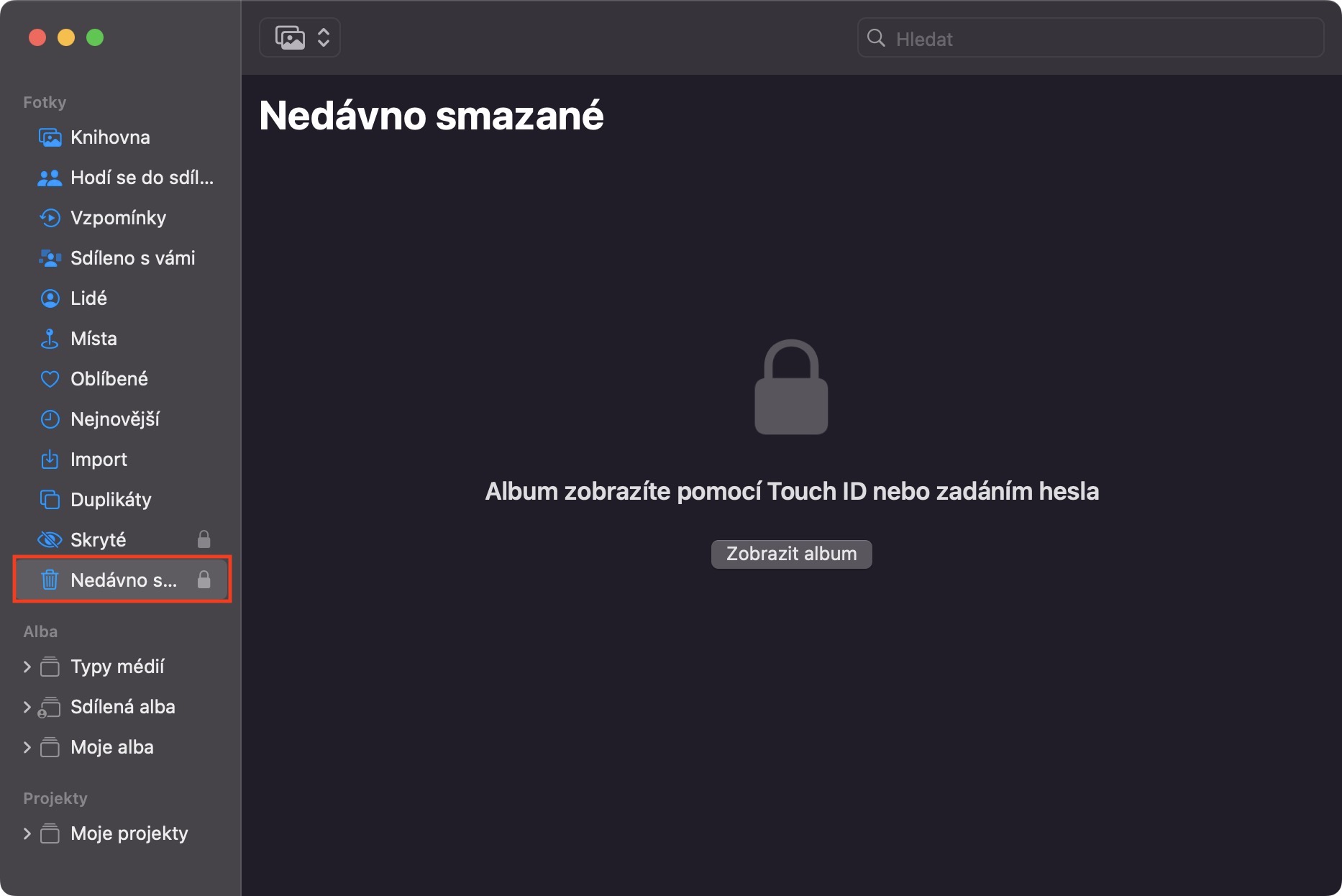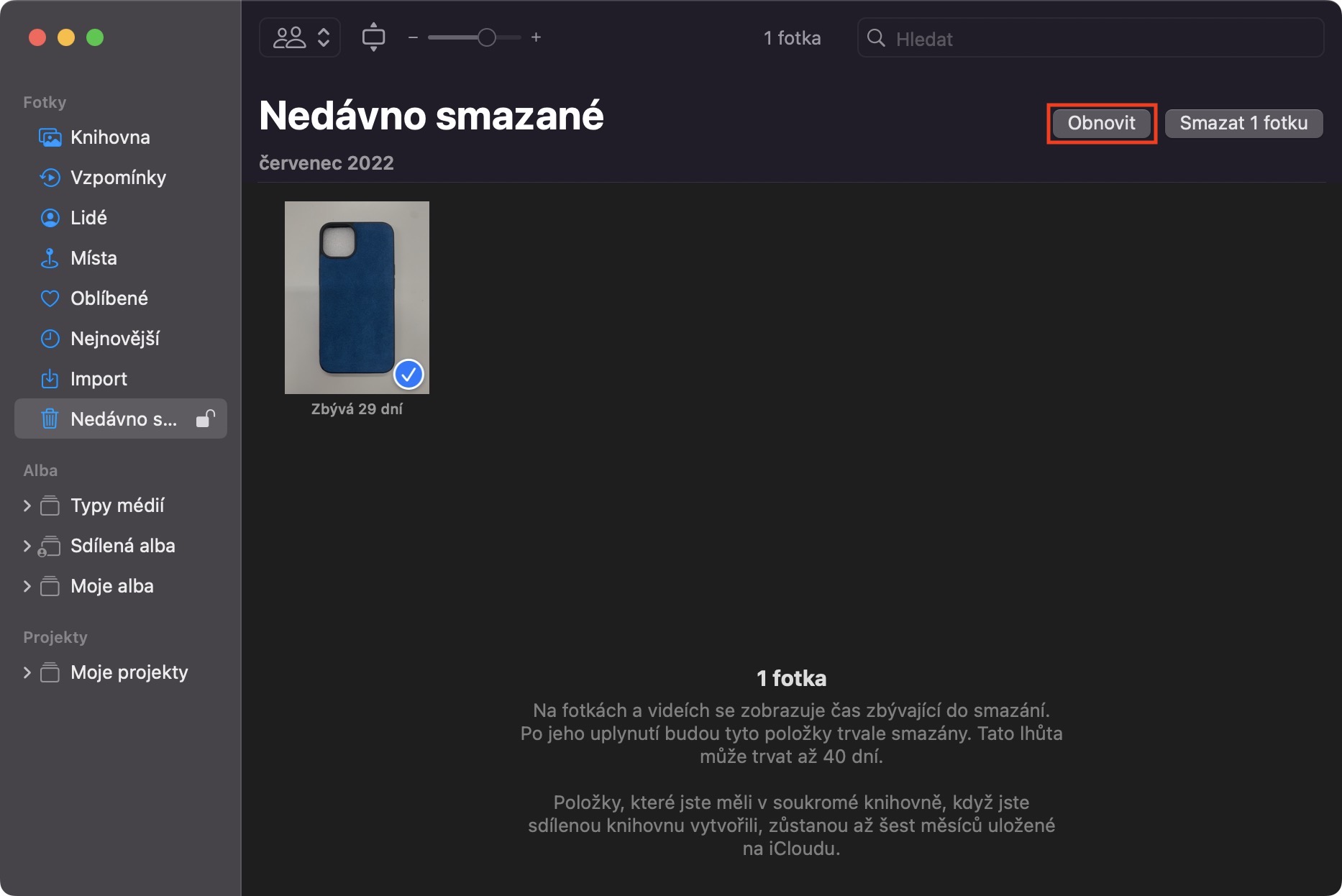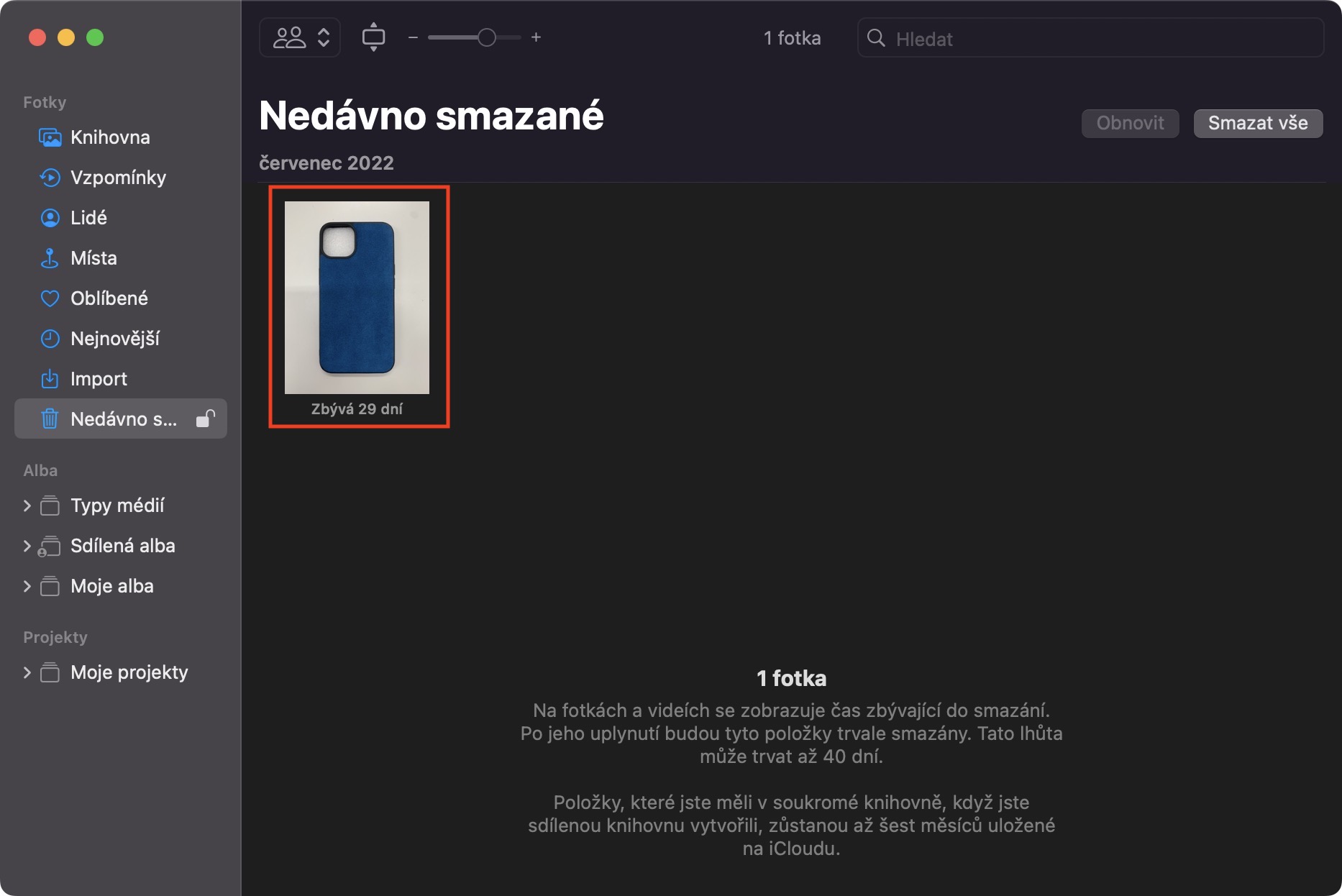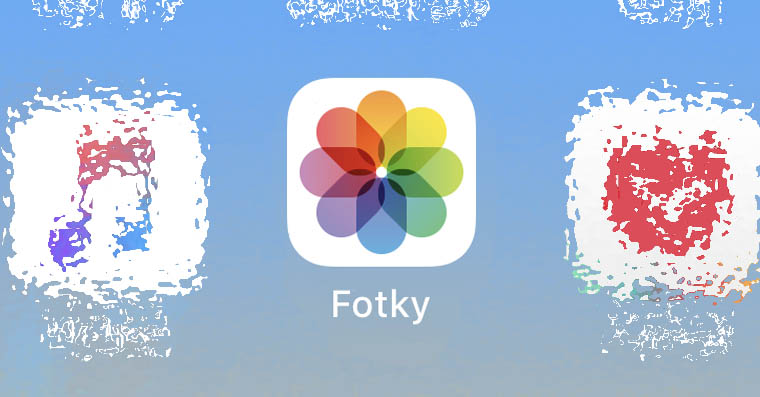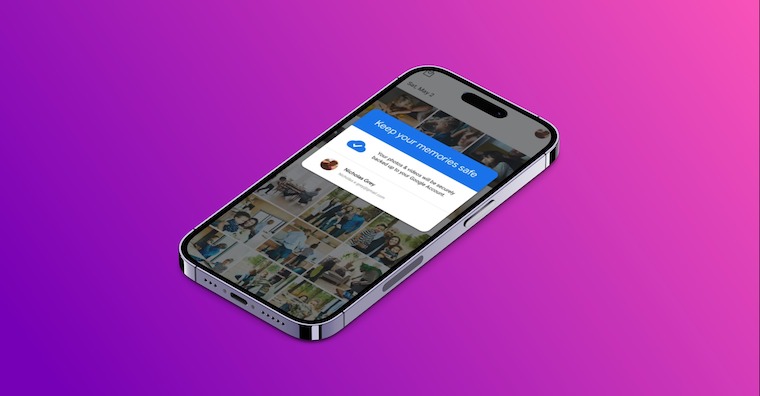Jednou z hlavních novinek v nejnovějších operačních systémech od Applu je rozhodně Sdílená knihovna fotek na iCloudu. Pokud provedete její aktivaci, tak dojde k vytvoření speciální sdílené knihovny fotek a videí, do které můžete přispívat nejen vy, ale i předem určení účastníci. Kromě toho mohou všichni obsah upravovat a mazat. Pojďme se společně v tomto článku zaměřit na 5 tipů ve Sdílené knihovně fotek na iCloudu z macOS Ventura, které se hodí znát.
Mohlo by vás zajímat
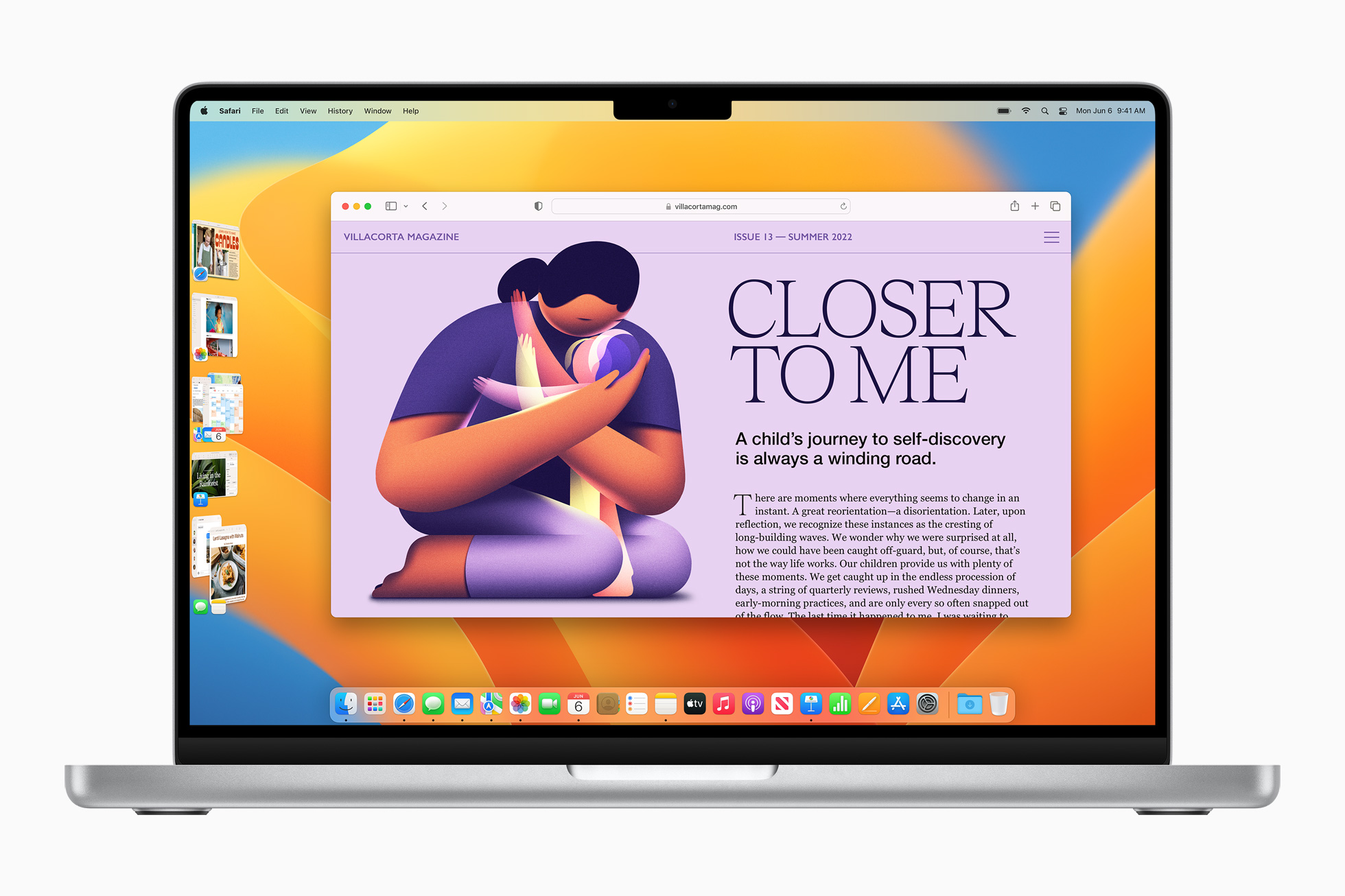
Přidání dalších účastníků
Účastníky si do sdílené knihovny můžete jednoduše přidat při jejím zakládání. Samozřejmě ale nechybí ani možnost přidání dalších účastníků kdykoliv potom. Jen berte na vědomí, že nový účastník získá přístup k veškerému obsahu, včetně starších fotek a videí. Pro přidání dalšího účastníka přejděte do aplikace Fotky, poté v horní liště klepněte na Fotky → Nastavení… → Sdílená knihovna, kde v kategorii Účastníci klepněte na tlačítko Přidat účastníky. Pak už jen stačí poslat dotyčným osobám pozvánku a je hotovo.
Přesun obsahu do sdílené knihovny
Na takovém iPhonu můžete jednoduše nastavit ukládání obsahu do sdílené knihovny přímo při focení. Mac však k focení neslouží, a tak je k dispozici přesun obsahu z osobní do sdílené knihovny pouze zpětně, a to skrze Fotky. Pokud byste tedy chtěli fotky či videa do sdílené knihovny přesunout, tak je stačí označit, poté klepnout pravým tlačítkem (dvěma prsty) a z menu vybrat Přesunout [počet fotek] do sdílené knihovny. Přepínání zobrazení mezi osobní a sdílenou knihovnou pak provedete klepnutím na ikonu knihovny či panáčka v levé horní části.
Nastavení návrhů pro sdílenou knihovnu
Na předchozí stránce jsme si řekli více o tom, jak lze převést fotky a videa do sdílené knihovny. Pokud však máte společného obsahu s osobu, se kterou sdílenou knihovnu sdílíte, hodně, tak se jedná o velmi náročný a zdlouhavý proces. Naštěstí je ale možné nastavit návrhy pro sdílenou knihovnu, které vám budou automaticky doporučovat obsah vhodný k přesunu do sdílené knihovny. Pro přidání osoby do návrhů stačí přejít do aplikace Fotky, kde pak v horní liště klepněte na Fotky → Nastavení… → Sdílená knihovna. Zde pak aktivujte funkci Návrhy pro sdílenou knihovnu a níže klepněte na tlačítko Přidat lidi. Pak už jen stačí konkrétní osoby vybrat a stisknout Přidat vpravo dole. Obsah vhodný k přesunu pak najdete v albu Hodí se do sdílené knihovny.
Oznámení o smazání
Jak už jsem zmínil v úvodu, tak obsah ve sdílené knihovně mohou účastníci jak přidávat, tak i upravovat a mazat. Právě mazání však může být problém, a pokud máte pocit, že některé fotky či videa záhadně mizí, tak si můžete aktivovat oznámení o smazání, které vás budou o mazání obsahu informovat. Učiníte tak jednoduše přejitím do aplikace Fotky, ve které následně v horní liště klepněte na Fotky → Nastavení… → Sdílená knihovna. Zde už jen stačí aktivovat možnost Oznámení o smazání.
Obnovení smazaných fotek a videí
Došlo k tomu, že jste vy, anebo některý z účastníků, smazali obsah ze sdílené knihovny? Dobrou zprávou je, že v takové situaci není nic ztraceno – smazané fotky i videa ze sdílené knihovny lze totiž obnovit stejně jako z té osobní a nejedná se o nic složitého. Stačí, abyste v aplikaci Fotky přešli do alba Nedávno smazané, kde už jen stačí konkrétní obsah vyhledat. Následně jej klasickým způsobem označte a stiskněte Obnovit vpravo nahoře. Pokud byste chtěli zobrazit jen smazané fotky a videa ze sdílené knihovny, můžete aktivovat zobrazení jen sdílené knihovny klepnutím na ikonu knihovny či panáčka v levé horní části.